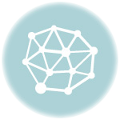常用快捷键
command+q退出窗口command+H隐藏当前窗口control+空格切换输入法command+CTRL+F全屏command+M最小化当前窗口command+,打开当前应用的设置control+触摸板单击右键菜单(也可以双指同时按下触控板)command+option+d隐藏底部工具栏
触控板
系统偏好设置->触控板 找到更多触控板的使用手势
一个手指轻点选择(开启后更方便)两个手指轻点右键菜单三个手指轻点查找与数据监测-
两个手指移动内容随手指移动 两个手指捏合放大或缩小两个手指轻点两下只能缩放-
两个手指旋转旋转 -
两个手指左右移动在页面之间轻扫 三个手指左右移动在全屏显示的应用之间切换两个手指从边缘向左轻扫打开通知中心三个手指向上轻扫Mission Control三个手指向下轻扫应用 Expose捏拢拇指和其他三个手指Launchpad张开拇指和其他三个拇指显示桌面
终端快捷键
ctrl + a将光标移动到行首ctrl + e将光标移动到行尾ctrl + l清除屏幕ctrl + r搜索以前使用命令ctrl + u清除当前行ctrl + k清除至当前行尾option + 方向键单词为单位移动open /pathpath 路径下打开文件夹,path 为 . 则可打开当前目录purge清空内存和磁盘缓存,与重启效果相似拖入文件到终端获取该文件详细路径sudo -s进入 root 权限su - username进入 username 账号权限
基本的快捷键
Command
Command-Z撤销Command-shift-z重做Command-X剪切Command-C拷贝(Copy)Command-V粘贴Command-A全选(All)Command-S保存(Save)Command-F查找(Find)
截图
Command-Shift-4截取所选屏幕区域到一个文件Command-Shift-3截取全部屏幕到文件Command-Shift-Control-3截取全部屏幕到剪贴板Command-Shift-4截取所选屏幕区域到一个文件,或按空格键仅捕捉一个窗口Command-Shift-Control-4截取所选屏幕区域到剪贴板,或按空格键仅捕捉一个窗
应用程序中
Command-Option-esc打开强制退出窗口Command-H隐藏(Hide)当前正在运行的应用程序窗口Command-Option-H隐藏(Hide)其他应用程序窗口Command-Q退出最前面的应用程序Command-Shift-Z重做,也就是撤销的逆向操作Command-Option-esc打开“强制退出”窗口,如果有应用程序无响应,可在窗口列表中选择强制退出
文本处理
Command-右箭头将光标移至当前行的行尾Command-B切换所选文字粗体(Bold)显示fn-Delete相当于PC全尺寸键盘上的Delete,向后删除fn-上箭头向上滚动一页(Page Up)fn-下箭头向下滚动一页(Page Downfn-左箭头滚动至文稿开头(Home)fn-右箭头滚动至文稿末尾(End)Command-右箭头将光标移至当前行的行尾Command-左箭头将光标移至当前行的行首Command-下箭头将光标移至文稿末尾Command-上箭头将光标移至文稿开头Option-右箭头将光标移至下一个单词的末尾Option-左箭头将光标移至上一个单词的开头Control-A移至行或段落的开头
Finder中
Command-Option-V剪切文件Command-Shift-N新建文件夹(New)Command-Shift-G调出窗口,可输入绝对路径直达文件夹(Go)return这个其实不算快捷键,点击文件,按下可重命名文件Command-O打开所选项。在Mac里打开文件不像Windows里直接按EnterCommand-上箭头打开包含当前文件夹的文件夹,相当于Windows里的“向上”Command-Delete将文件移至废纸篓Command-Shift-Delete清倒废纸篓空格键快速查看选中的文件,也就是预览功能
启动与关机快捷键
Command-Option-P-R重置NVRAMOption开机后立即按下,将显示启动管理器,如果Mac装有双系统或者插有启动U盘,可在启动管理器中选择启动盘Command-R开机后立即按下,可打开OS X的恢复功能(Recovery)Command-Option-P-R开机后立即按下,重置NVRAM。有些时候电脑会出现些小问题,重置NVRAM是你除了重新启动,尝试修复的第一选择。Command-Option-Control-电源按钮退出所有应用程序,允许你进行文稿储存,然后关机按住电源按钮5秒强制Mac关机sudoshutdown -h now 关机(终端命令)
浏览器中(chrome)
Command+R刷新页面,相当 window 下的 F12Command+shift+R强制刷新页面command+shift+F相当于 window 下的 F11
更多参考:mac-chrome-shortcut
软件开发必备软件
brew包管理工具wgetwgetbrew install wgetnginxnginxbrew install nginxmysqlmysqlbrew install mysqlbash-completionbash 自动补全增强brew install bash-completionmysqlworkbenchmysql 客户端brew cask install mysqlworkbenchsmartgitgit GUI 客户端brew cask install smartgitSourcetree比较好用的 git GUI 客户端,软件免费,但需要注册一个Sourcetree网站账号 sourcetree 下载iterm2终端增强brew cask install iterm2sublime-textsublime 编辑器brew cask install sublime-textvisual-studio-codevscode 编辑器brew cask install sublime-textgoogle-chrome谷歌浏览器brew cask install google-chrome或 dev 版本:brew cask install google-chrome-dev